スマホで撮影した日頃の記念瞬間動画を長期間保存したい場合は、DVDに作成できます。そのほか、スマホ動画をDVDに焼きなら、テレビの大画面で再生して、家族や友達と一緒に見ることもできます。同時に、スマホのメモリも節約できます。だから、この記事では初心者向け、簡単に スマホの動画をDVDに焼く方法を紹介いたします。

iPhoneやAndroidスマホで撮影した動画は、通常MOVとMP4形式のファイルとして保存されます。どちらもモバイル機器やパソコンで簡単に再生できます。しかし、DVDプレーヤーで再生したいなら、スマホの動画をDVDに焼く必要があります。DVDに書き込むには、主に二つ方法があります。
一つは、専門的なDVD作成ソフトを利用することです。スマホ自体にはDVD書き込み機能が搭載されていないので、動画をパソコンに移転必要があります。これから、専用のDVD作成ソフトを利用して、動画をDVDに書き込みます。この方法を使用するには次のものが必要です。
◆ スマホで撮影した動画ファイル
◆ パソコン(DVDを焼くために使用)
◆ 空のディスク
◆ DVD書き込みソフトウェア
もう一つは、スマホ動画保存サービスやオンライン作成サービスを利用することです。フォトスタジオ店舗で提供されるスマートフォン動画保存サービスを活用すると、スマホから動画を抽出し、そのまま「フォトスタディスク」というDVDに直接書き込んで保存できます。また、店舗に行くのが面倒な場合は、オンラインのDVD作成サービスを利用することもできます。スマートフォンの動画をそれらのサービスにアップロードするだけで、DVDが製作されて自宅に配送されてきます。この方法を使用するには次のものが必要です。
◆ スマホで撮影した動画ファイル
◆ スマホ動画保存サービスを提供する店舗
◆ オンライン作成サービス
パソコンでスマホの動画をDVDに焼くには、まず、動画をパソコンに転送する必要があります。これから、DVD作成ソフトを利用することができます。ここで、DVDを簡単に作成できる機能豊富なソフトを紹介いたします。
1、スマホデータ管理ソフトを利用する:スマホで撮影した動画をパソコンに効率的に転送するには、専門的なスマホデータ管理ソフトを利用するできます。AnyMP4 iPhone 転送 Proを利用して、簡単かつ迅速にiPhoneの写真、画像、音楽、動画、連絡先などを転送できます。
2、USBケーブルを利用する:USBケーブルを使って、スマホをパソコンに接続します。スマホ側でこのパソコンを信頼に選択します。パソコン側で、自動的にファイルエクスプローラ(Windows)またはFinder(Mac)が開きます。もし開かない場合は、手動で開きます。スマートフォン内の動画ファイルが含まれるフォルダを見つけて開きます。この中からパソコンに転送したいスマホ動画を選択してコードします。
3、クラウドストレージを利用する:クラウドストレージと言えば、Googleドライブ、Dropbox、OneDriveなどを利用することができます。スマホとパソコンの両方に、同じクラウドストレージサービスのアプリをインストールします。スマホで撮影した動画をクラウドストレージにアップロードします。パソコン側で、同じクラウドストレージサービスのアプリを開き、アップロードされた動画ファイルをダウンロードします。
AnyMP4 DVD 作成は、高品質で動画をDVDに焼くソフトです。このソフトを使って、簡単にスマホ動画を家庭用のDVDプレーヤーでも再生できる「DVD-Video」に変換して作成できます。また、多彩なメニューテンプレートが用意でき、自分なりのDVDメニューを作成できます。
このソフトは、MP4、AVI、MKV、WMV、MOVなどの主要なフォーマットに対応しており、さまざまな動画ファイルをDVDに焼くことができます。iPhoneで撮ったMOV形式の動画とも、Androidで撮ったMP4形式の動画ともDVDに作成できます。
メリット:
ソフトをダウンロード
下記のダウンロードボタンをクリックして、DVD作成ソフトウェアをダウンロードし、インストールします。
スマホ動画を追加
インストールが完了したら、AnyMP4 DVD作成ソフトウェアを起動します。「メディアファイルを追加」ボタンをクリックします。その後、スマホから転送した動画ファイルを選択して開きます。

スマホ動画を編集
追加した動画選択して、右上の「強力ツール」をクリックします。「ビデオ編集」ボタンをクリックして、動画をカット、回転、ウォーターマーク追加、フィルター調整などことができます。また、強力ツール画面で動画を編集できだけでなく、オーディオ編集、チャプター結合、チャプター分割などもできます。
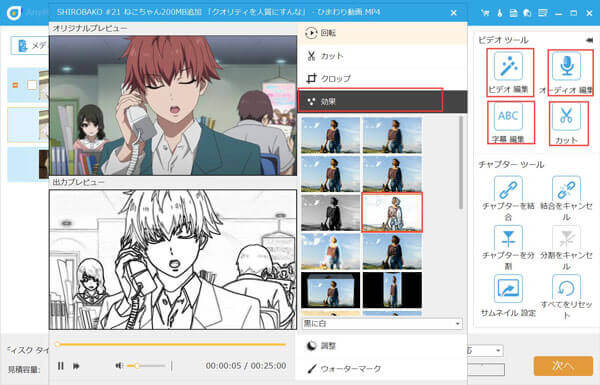
DVDメニューを作成
「次へ」ボタンをクリックして、DVDメニューの作成画面に入ます。右上からテンプレートを選択できます。また、ここで背景画像やテキストを変更、背景音楽を追加などもできます。

スマホ動画をDVDに焼く
「次へ」ボタンをクリックして、DVD設定画面に入ます。ここで、DVDの保存先、TV標準、再生モードを設定できます。

スマホに保存されている動画をDVDに作成したい場合、「フォトスタディスク」と呼ばれる高品質な映像保存用ディスクを使うのがおすすめです。これは特定のフォトスタジオ店舗でのみ提供されている専用のサービスです。
フォトスタジオの店舗検索機能を活用すれば、お住まいの近くの取扱店を見つけることができます。営業時間や連絡先も確認できるので、スマホからの動画転送やDVD作成を店舗に依頼することができます。店舗によっては配送サービスも用意されているため、直接店舗に足を運ばなくても対応可能です。
ただし、店舗までのアクセスが不便な場合や、作成時間がかかる、追加料金がかかるなどの問題もあります。そのような場合は、自作でDVDを作成できるソフトウェア AnyMP4 DVD 作成の利用をおすすめします。
スマホ動画をDVDに焼くには、オンラインDVD作成サービスも利用することができます。「dvdpaint.com」というDVD書き込みサービスは自作の動画をメールで送るだけでDVDに作成できます。価格は動画の長さと作成される DVD の枚数によって異なります。
1、適切なDVD形式を選択:DVDは様々規格があります。一度だけの書き込みものがあり、繰り返し書き込めるDVDもあります。また、DVDプレーヤーは、一般的にDVD-R、DVD+R、DVD-RW、DVD+RWなどの形式に対応していますが、すべてのプレーヤーがすべての形式に対応しているわけではありません。だから、プレーヤーの取扱説明書や仕様を確認して最適なディスクを選択します。
2、DVDプレーヤーの互換性:DVDプレーヤーは一般的にDVD-Video形式のディスクを再生します。また、DVDプレーヤーには地域コードが設定されており、特定の地域で販売されたDVDディスクのみ再生できる場合があります。日本においてはNTSC方式を採用しております。
3、品質と容量:DVDに作成前に、スマホ動画の品質を確認する必要があります。画質が悪い場合は、視聴体験に影響を与え、ディスクを無駄にします。また、空のDVDディスクの容量がスマホの動画容量より大きいことを確認してください。そうしないと、DVD焼くに失敗する可能性があります。
4、スマホ動画をパックアップ:DVD作成の失敗により元のスマホの動画データが破損することを防ぐため、事前にデータを別の安全な場所にバックアップしておくことをお勧めします。
質問 1: スマホの動画をDVDに焼くアプリがある?
答え 1: スマホの動画をDVDに焼くアプリがあります。「MERITE」は動画をDVDに作成できるアプリです。iPhoneともAndroidとも対応できます。送料480円のみで、スマホ動画を家庭の再生プレイヤーで視聴可能なDVDに作成できます。
質問 2: スマホの動画をDVDに焼くには何が必要ですか?
答え 2: スマホの動画をDVDに焼くには、DVD作成ソフトウェア、DVDドライブが内蔵されるパソコン或は外付けのDVDドライブ、動画を記録するためのDVDディスク、スマホで撮影した動画ファイルが必要です。
質問 3: パソコンなしでスマホの動画をDVDに焼くことができますか?
答え 3: パソコンなしでスマホの動画をDVDに焼くことができます。スマホ動画保存サービスやオンライン作成サービスを利用することができます。
質問 4: iPhoneで撮った動画をDVDに焼く方法は?
答え 4: iPhoneで撮った動画をDVDに焼く方法には、まず、iPhone動画をパソコンに転送します。DVD書き込みソフト AnyMP4 DVD 作成をダウンロードしてインストールします。これで、iPhone動画をDVDに作成します。書き込みが完了したら、DVDをDVDプレーヤーまたはパソコンで再生して、正常に再生できることを確認します。.264」(または「MPEG-4」)を選択します。最後に「解像度」や「品質」などの詳細な設定を行い、MP4を出力します。
質問 5: 無料でスマホの動画をDVDに焼くソフトがある?
答え 5: スマホの動画をDVDに焼くフリーソフトと言えば、「DVD Flick」、「Windows Media Player」、「DVD Styler」などを利用することができます。ただし、無料版は動画品質と書き込み速度の点であまり良くありません。 AnyMP4 DVD 作成のような専門的なDVD作成ソフトをおすすめします。
質問 6: コンビニでiPhoneの動画をDVDに焼きますか?
答え 6: コンビニでは主にコピー機やプリントサービスを提供していますが、一般的iPhoneの動画をDVDに焼くサービスがありません。だから、iPhoneの動画をDVDに焼きたいなら、本文で紹介したパソコンソフト、DVD作成専門の店舗、あるいはオンライン作成サービスを利用できます。
本文では、スマホ動画をDVDに作成する方法を紹介いたします。パソコンで AnyMP4 DVD 作成を使って、互換性が高いMP4ファイルをDVDに作成できだけでなく、MOV動画をDVDに焼くこともできます。また、パソコンない場合、スマホ動画保存サービスやオンライン作成サービスを利用してDVD焼く方法もあります。
推薦文章

本記事では、SDカードから動画ファイルをDVDに焼く方法を紹介しております。

この記事ではMP4をISOに変換できるソフトと使用方法を紹介しております。

ここでは、iTunes動画をDVDに焼く、作成する方法をご紹介いたしましょう。

ここでは、iMovie動画をDVDに書き込み、焼けるソフトをおすすめします。